FEZ Skill Counter
![]()
はじめに
FEZ Skill Counterは、FEZのスキル回数を自動的にカウント、保存するためのツールです。
また、使用を忘れがちな書の使用を、戦争終了近くになると音声で通知する機能もあります。
スキル回数のカウントは、FEZの画面を一定間隔でキャプチャ(スクリーンショットを撮影)し、
その画像内の情報を解析することで実現しています。
スキルの使用判定アルゴリズムについては こちら を参照してください(開発者向け)。
Download
上記リンクの FEZSkillCounter.zip からダウンロード可能です。
なお、下記の「利用にあたって」「初期設定」は必ず確認してください。
旧バージョンからアップデートする場合は、上書きコピーで問題ありません。
※skillcount.dbは各種スコアを保存しているファイルですので、ご注意ください。
不具合、新機能の要望やアイディアがありましたら、issuesまたはTwitterにご連絡ください。
利用にあたって
1. ご利用は自己責任でお願いします
当ツールの利用により利用者または第三者に生じた損害や不利益トラブルについて、
作成者はその一切の責任を負いません。
2. 正確な回数をカウントできません
仕組み上、スキルの使用数を正確にカウントできません。
また、敵にスキルが当たったかどうかではなく、スキルの使用(Powの消費)でカウントされます。
そのため、通常攻撃はカウントされません。
3. 即発設定のスキル・ジョイパット利用のスキルではカウントされません
現在、即発設定とジョイパットを利用したスキルはカウントできません。
ただ、こちらについては将来対応予定ですのでもうしばらくお待ちください。
4. 銃専用スキルはカウントされません
銃専用スキルはアプリ実装上の都合により対応を見送っています。
初期設定
下記の設定を必ず行ってください。
設定が異なる場合、ツールが正しく動作しません。
1. ウィンドウ色を「通常」に変更する
- クライアントを起動
- 「OPTION」ボタンを押下
- 「カラー」タブに移動
- ウィンドウカラーを「通常」に変更
- 「閉じる」ボタンを押下
2. フルスクリーン設定を「OFF」に変更する
- クライアントを起動
- 「OPTION」ボタンを押下
- 「スクリーンサイズ」タブに移動
- 「フルスクリーンで表示」をOFFに変更
- 「閉じる」ボタンを押下
機能・使い方
1. スキル使用回数のカウント
アプリを起動したままFEZをプレイすると、スキルの使用に応じて自動でカウントされます。
戦争開始時に回数はリセットされますが、Resetボタンを押下することで手動でリセットすることも可能です。
2. スキル使用回数の履歴表示
Historyタブでは過去の戦争のスキル使用回数を閲覧できます。
また、職業フィルターを使用することで職を絞ることも可能です。
なお、バンクェッドは闘技場のみ対応しています(訓練場は履歴としてカウントされません)。
3. 書の時間 音声お知らせ
戦争終了近く(0.5ゲージ以下)になったとき、書が使用されるまで1分間隔で音声でお知らせしてくれます。
※注意※
右下の書のアイコン(矢印アイコン)の表示有無で判断しているため、
回数書と時間書の判断はできません。
そのため、回数書を重ねがけしている状態で時間書を利用する場合は通知されません。
4. エンチャント・スペル使い忘れお知らせ
戦争開始後、一定時間経過後にエンチャントおよびスペルの使用忘れを音声でお知らせしてくれます。
※注意※
以下の場合は正しく判定できません(音声が流れたり、流れなかったりします)。
これはHPの数値によってエンチャント・スペルの使用有無を判断しているためです。
あくまでお知らせは確認を促す程度の役割として考えてください。
- HPが満タンでない
- HPエンチャントをつけていない
- HPスペルを使用している
4. 設定
| 項目名 | 説明 |
|---|---|
| テキスト・HTMLファイルに出力する | skillcount.txt・html/skillcount.xmlに現在のスキル使用回数を出力するかどうか |
| 書の時間お知らせ機能を有効にする | 書の時間 音声お知らせするかどうか |
| エンチャ切れお知らせ | エンチャント使い忘れ 音声お知らせするかどうか |
| スペル切れお知らせ | スペル使い忘れ 音声お知らせするかどうか |
| エンチャ・スペル切れお知らせ時間 | エンチャ・スペルお知らせを、戦争開始から何秒後にお知らせするか |
| 常に最前面に表示 | 他のウィンドウより常に前に表示するか ※設定の反映には再起動が必要です |
| デバッグ機能を有効にする | デバッグ情報の表示・ログを保存するかどうか |
Tips
書の時間お知らせ音声の差し替え
デフォルトではゆっくりボイスになっていますが、好みの音声に差し替え可能です。
差し替えたい音声ファイルを、実行ファイル内のsoundフォルダにあるbook_notify.wav / enchant_notify.wavに上書き保存してください。
なお、形式はWAVのみ対応しています(MP3などの場合は変換してください)。
配信用テキスト・HTMLファイルの使い方(OBS・NAir)
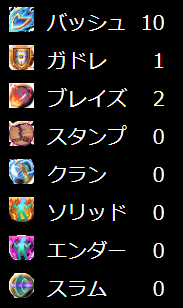
上記画像のように配信画面にスキル使用回数を表示することが出来ます。
方法としてはHTMLファイルを用いる方法と、テキストファイルを用いる方法の二通りあります。
いずれの場合も設定からテキスト・HTMLファイルに出力するをONにしてください。
方法1:HTMLファイルを使用する
スキルアイコンを表示でき、文字の装飾や整形など細かな調整も可能です。
設定方法は下記の通りです。
- 実行ファイル内のhtmlフォルダにある
HtmlSetting.exeを起動する - フォント等の設定を任意に変更する
- OKボタンを押下し、設定を保存する
OBS・NAirの追加方法は下記の通りです。
- ソースの追加から
ブラウザを選択 ローカルファイルにチェックを入れる- 参照ボタンを押下し、ファイル選択ダイアログを表示する
- 実行ファイル内のhtmlフォルダにある
skillcount.htmlを選択する
設定はOBS・NAirの再起動等、再読み込みを行わなければ反映されません。
また、HTMLを編集する場合、ファイルをブラウザでそのまま開くとエラーとなりスキル名等が表示されません。
編集後の確認を行うにはローカルサーバ経由または、OBS・NAirの表示で確認する必要があります。
(ローカルにあるXMLファイルを読み取っている関係上回避できません)
方法2:テキストファイルを使用する
文字色などの変更を容易に行えますが、
表示に若干のラグがあり、文字の整形等細かな調整が出来ません。
設定方法は下記の通りです。
- ソースの追加から
テキスト(GDI+)を選択 ファイルからの読み取りにチェックを入れる- 参照ボタンを押下し、ファイル選択ダイアログを表示する
- 実行ファイル内にある
skillcount.txtを選択する
skillcount.txtはテキスト・HTMLファイルに出力するをONにした状態で、
アプリを使用したときに作成されます。
ファイルが存在しない場合は、アプリを再起動などしてください。